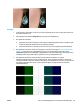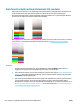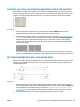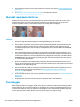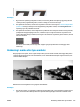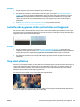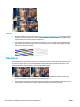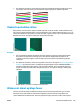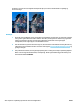HP DesignJet T2500 Multifunction Printer series - User Guide
3. Hvis problemet fortsætter, skal du rense og kalibrere scanneren som angivet i Scannervedligeholdelse
på side 159.
4. Se Ufokuseret, sløret og blege farver på side 219, hvis problemet fortsætter.
Ukorrekt reproducerede farver
Du skal justere flere variabler, hvis du ønsker perfekt farvematch mellem den original du scanner, og den
resulterende kopi eller scannede fil. Hvis du finder uønskede farver i tilfælde som f. eks. det der vises
nedenfor (original til venstre, scannet billede til højre), kan du følge disse retningslinjer.
Handlinger
1. Sørg for at vælge den korrekte papirtype i scanningsindstillingerne, før du scanner.
2. Når du arbejder med kopier, skal du huske at god farveafstemning mellem de originale og kopien kun
kan opnås, hvis begge er udskrevet på den samme type papir. I tilfælde af scannede filer, kan god
farveafstemning kun opnås, hvis din skærm er farvekalibreret eller overholder sRGB- eller AdobeRGB-
standarderne.
3. Hvis ovenstående betingelser er opfyldt, bør du også huske at forskellige scannerindstillinger, som f.
eks. kontrast, baggrundsrensning, indhold og papirtype, kan påvirke det endelige farveresultat. For at
opnå de bedst mulige farver, skal du indstille kontrast og baggrundsrensning til 0, og indstille indhold
til Image (Billede) og vælge den mest passende type papir i forhold til den original du scanner (hvis du
er i tvivl, skal du bruge fotopapir).
4. Bemærk, at indstillinger for billedforbedring automatisk nulstilles til standardværdierne efter et vist
tidsrum, så du får muligvis et andet resultat ved at kopiere samme original, hvis du ikke har kontrolleret
indstillingerne, før jobbet påbegyndes.
5. Hvis du scannede til en PDF-fil, skal du prøve at åbne PDF-filen i Adobe Acrobat og gemme den som en
PDF/A-fil. Du kan finde yderligere oplysninger på http://www.adobe.com/products/acrobat/
standards.html (Kun engelsk).
6. For at opnå optimale farver, skal du rense og kalibrere scanneren som angivet i Scannervedligeholdelse
på side 159.
7. Undgå at placere scanneren i direkte sollys eller i nærheden varme- eller kuldekilder.
Farveskygger
Det problem der kaldes "farveskygger" opstår, når scanneren er påvirket af forkert papirfremføring og/eller
forkert kalibrering. Et vist mål af farveskygger er uundgåeligt, især ved høj scanningshastighed. De kan ses
ved grænserne mellem en skarp, sort tekst og en hvid baggrund, som i nedenstående eksempel (original til
venstre, scannet billede til højre). Bemærk den sorte pil, der angiver scanningens retning.
214 Kapitel 23 Fejlfinding af problemer med scanningskvalitet DAWW